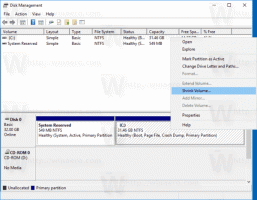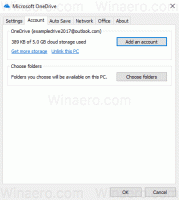Змінити звук запуску в Windows 10
Кожен випуск Windows, скільки я себе пам’ятаю (Windows 3.1), відтворював вітальний звук під час запуску. У системах на базі Windows NT є звук запуску, а також окремий звук входу. Звук запуску можна ввімкнути в Windows 10. У цій статті ми розглянемо, як замінити його на власний звук.
Реклама
Ви можете ввімкнути звук запуску в Windows 10 у діалоговому вікні «Звук». Поставте галочку біля опції Відтворити звук запуску Windows, і все готово.

Для довідки див. таку статтю:
Увімкнути звук запуску в Windows 10
Змінити звуки для більшості звукових подій у Windows 10 легко. Згаданий Звук діалогове вікно дозволяє легко змінювати їх окремо або за допомогою звукової схеми.
У списку Програмні події клацніть подію, для якої потрібно призначити новий звук. Потім у списку Звуки клацніть звук, який потрібно пов’язати з подією, а потім натисніть кнопку OK. Натисніть кнопку «Тест», щоб прослухати звук. Якщо звуку, який ви хочете використовувати, немає в списку, натисніть кнопку Огляд, щоб знайти його. Побачити
Як змінити звуки в Windows 10.
Однак ви не можете змінити звук запуску за допомогою цього діалогового вікна. Він жорстко закодований у файлі .dll, C:\Windows\System32\imageres.dll. Щоб замінити його, вам потрібно використовувати програму редактора ресурсів. У цій статті ми будемо використовувати популярний безкоштовний Resource Hacker. Однак ви можете використовувати будь-який інший додаток, до якого ви звикли.
Ви повинні увійти за допомогою адміністративний обліковий запис продовжувати.
Щоб змінити звук запуску в Windows 10, виконайте наступне.
- Увімкніть звук запуску.
-
Візьміть власність файлу
C:\Windows\System32\imageres.dll.
- Скопіюйте файл imageres.dll на свій робочий стіл.

- Завантажте та встановіть Хакер ресурсів додаток.
- Запустіть Resource Hacker і відкрийте imageres.dll на робочому столі. Ви можете перетягнути його у вікно програми.

- На лівій панелі Resource Hacker знайдіть розділ ХВИЛЯ, і клацніть правою кнопкою миші 5080: 1030 елемент і виберіть Замінити ресурс... з контекстного меню.

- У наступному діалоговому вікні натисніть на Виберіть файл... кнопку.

- Знайдіть файл .wav, який ви хочете відтворити для звуку запуску Windows.
Порада: Ви знайдете файли wav за замовчуванням у папці C:\Windows\Media. Також ви можете відвідати Winsounds.com веб-сайт, де ви можете отримати багато звуків безкоштовно.
- Натисніть на Замінити кнопку.

- У Resource Hacker натисніть на меню Файл - Зберегти або натисніть клавіші Ctrl + S.
Ви щойно замінили звук запуску на власний файл WAV.
Примітка: Resource Hacker створить резервну копію вихідного файлу imageres_original.dll в тій самій папці, де ви відкрили файл imageres.dll. 
Тепер вам потрібно замінити файл imageres.dll у папці C:\Windows\System32, щоб застосувати його.
Ось як це можна зробити.
Встановіть змінений файл imageres.dll
- Перезавантажте Windows 10 в безпечний режим.
- Перейменуйте вихідний файл C:\Windows\System32\imageres.dll на C:\Windows\System32\imageres.dll.bak

- Скопіюйте змінений файл imageres.dll з папки робочого столу в C:\Windows\System32.

- Перезапустіть Windows 10.
Тепер ви повинні почути свій власний звук.
Щоб відновити звук за замовчуванням, запустіть Windows 10 у безпечному режимі, відкрийте Провідник файлів до C:\Windows\System32 папку. Перейменуйте imageres.dll файл до imageres.dll.новий, потім перейменуйте свій imageres.dll.bak файл назад до imageres.dll.
Щоб заощадити свій час, ви можете використовувати Winaero Tweaker. Він поставляється з наступною опцією:

Просто виберіть новий файл WAV і встановіть його як звук запуску!
Завантажте Winaero Tweaker
Це воно.
Схожі статті
- Додайте звук на знімок екрана PrintScreen в Windows 10, Windows 8, Windows 7 і Vista
- Як відтворити звук блокування в Windows 10
- Як відтворити звук входу в Windows 10
- Як відтворити звук завершення роботи в Windows 10
- Як відтворити звук розблокування в Windows 10